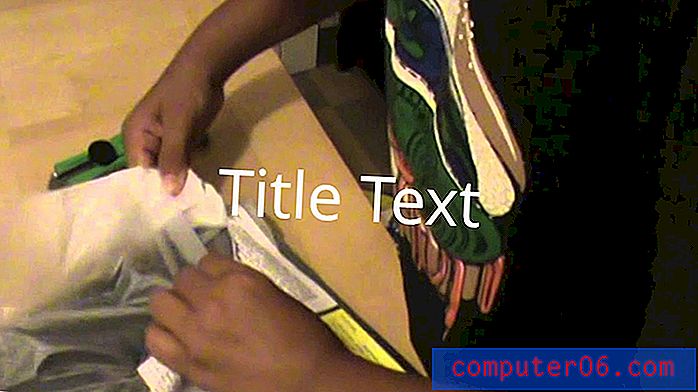Kā pārvērst tekstu programmā Word 2013
Word ir laba programma, ko izmantot, ja drukājat paši savus krekla pārsūtījumus. Mēs jau esam rakstījuši par attēla iestatīšanu programmā Word, kad veidojat t-kreklu, taču jūs, iespējams, meklējat līdzīgu efektu ar tekstu.
Tas var būt nedaudz sarežģīti, tāpēc jums būs nepieciešams kļūt radošam. Šim risinājumam mēs izmantosim tekstlodziņu un pārveidosim tā 3D pagriešanu. Ja jūs nekad iepriekš neesat izmantojis šo rīku, tas var būt ļoti noderīgs, ļaujot jums manipulēt ar teksta izskatu.
Kā apvērst tekstu horizontāli vai vertikāli programmā Word 2013
Šajā rakstā norādītās darbības parādīs, kā izmantot teksta lodziņu teksta pārvēršanai dokumentā pāri horizontālajai vai vertikālajai asij.
1. darbība: atveriet dokumentu Word 2013.
2. darbība: loga augšdaļā noklikšķiniet uz cilnes Ievietot.

3. solis: noklikšķiniet uz opcijas Tekstlodziņš .
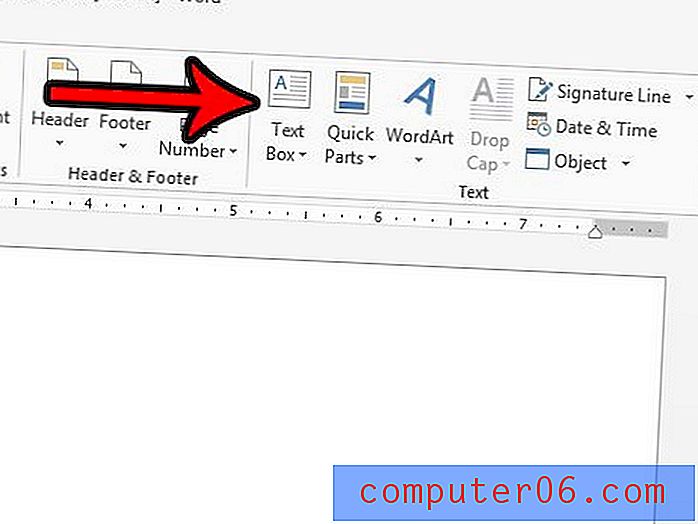
4. solis: atlasiet opciju Vienkāršā tekstlodziņš .
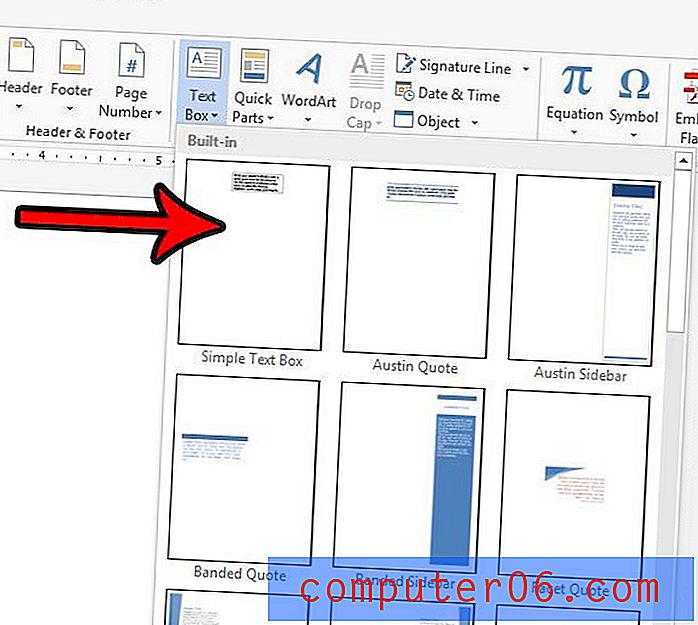
5. darbība: izdzēsiet vietturu tekstu un pēc tam ierakstiet tekstu, kuru vēlaties apvērst.
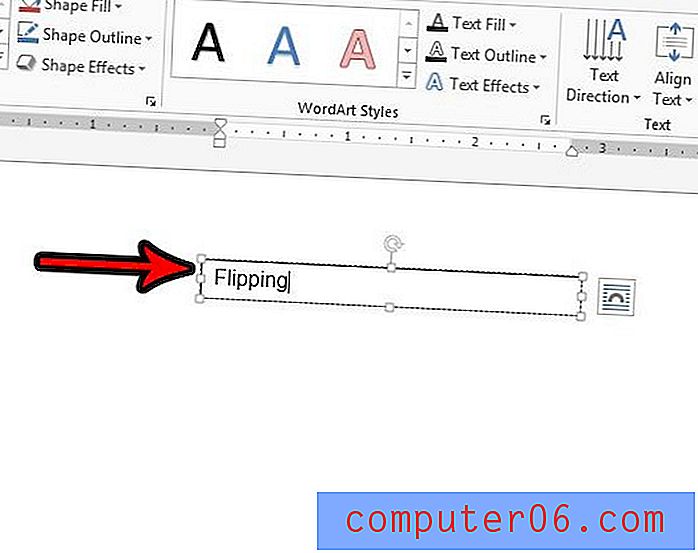
6. solis: noklikšķiniet uz vienas no tekstlodziņa malām, lai tiktu atlasīts pats tekstlodziņš, pēc tam ar peles labo pogu noklikšķiniet uz tekstlodziņa un izvēlieties opciju Formatēt formu .
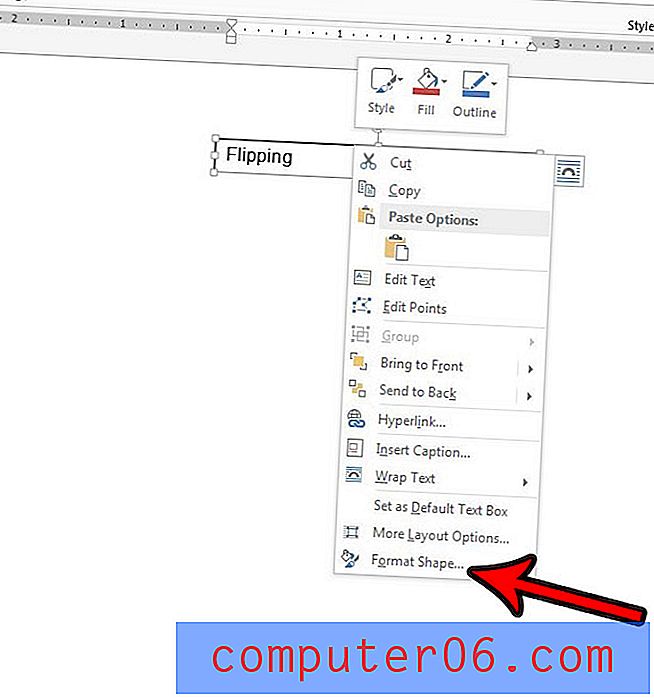
7. solis: kolonnā Format Shape noklikšķiniet uz pogas Effects .
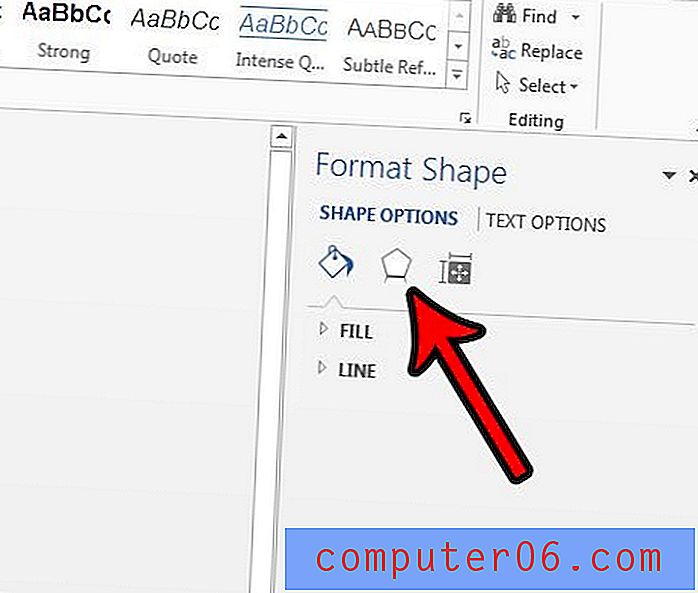
8. solis: atlasiet 3D pagriešanas opciju, pēc tam laukā X Rotation vai Y Rotation ievadiet 180 atkarībā no efekta, kuru jūs meklējat.
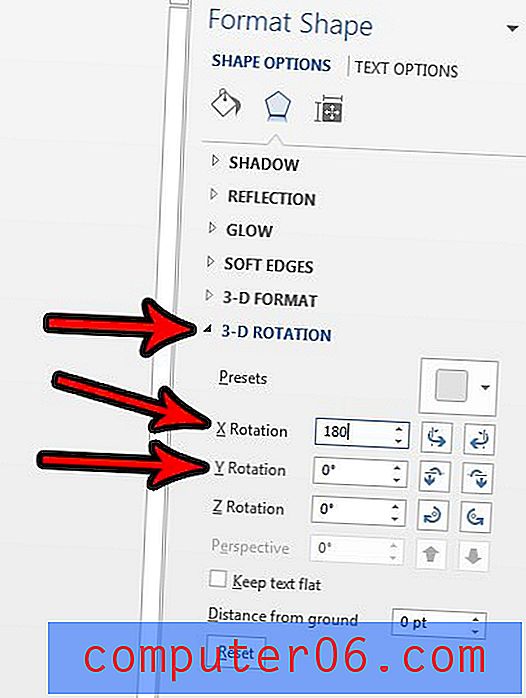
Kādu iemeslu dēļ tas dažreiz var mainīt tekstlodziņa aizpildīšanas krāsu. To var labot, kolonnā Format Shape noklikšķinot uz pogas Aizpildīt un rindā, pēc tam noklikšķinot uz opcijas Bez aizpildīšanas .
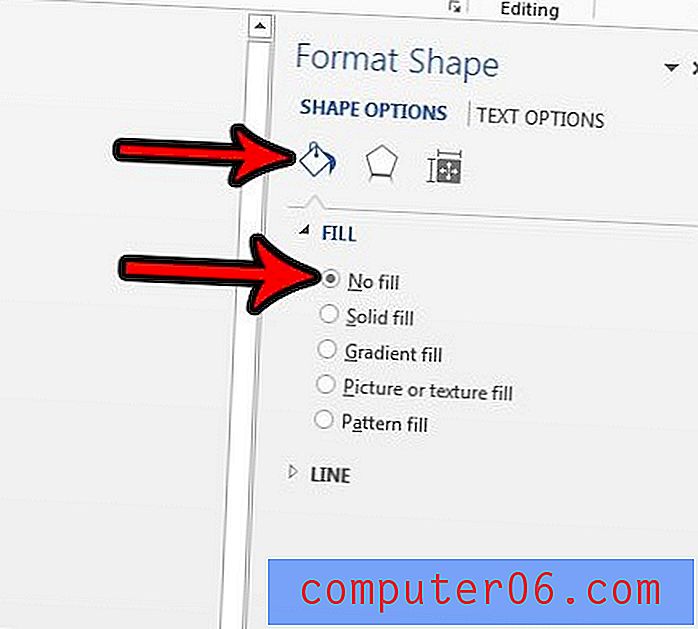
Vai jūsu dokuments ir melnraksts, un jūs vēlaties ļoti skaidri pateikt, ka tas tā ir? Uzziniet, kā izmantot ūdenszīmes uzmetumu programmā Word 2013 un aiz dokumenta ievietojiet milzu, vāju “Melnraksts” vārdu.